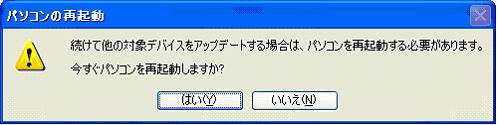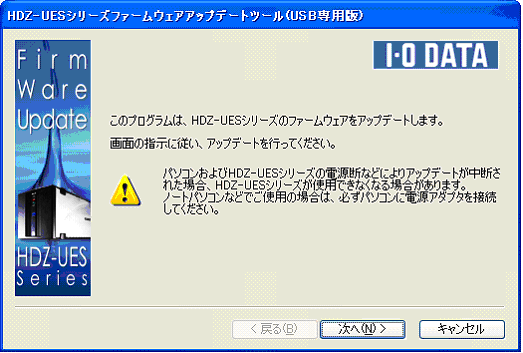
確認したら「同意してアップデートを行います。」をチェックして「次へ」ボタンを押します。
(チェックしないと「次へ」ボタンが押せないようになっています)
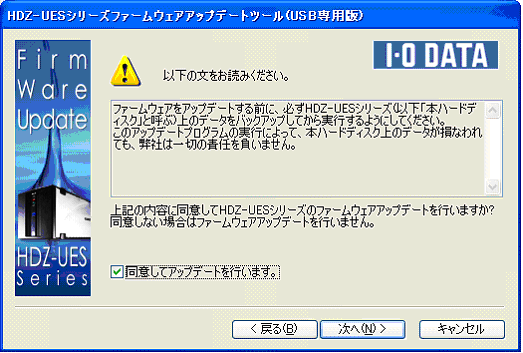
接続すると「次へ」ボタンが押せるようになりますので、「次へ」ボタンを押します。
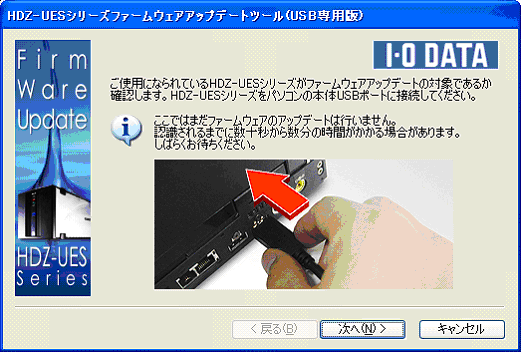
もし、HDZ-UESシリーズが複数接続されているか、HDZ-UESシリーズではなくHDZ-UEシリーズが接続されている場合はエラーメッセージが表示され、プログラムが終了します。
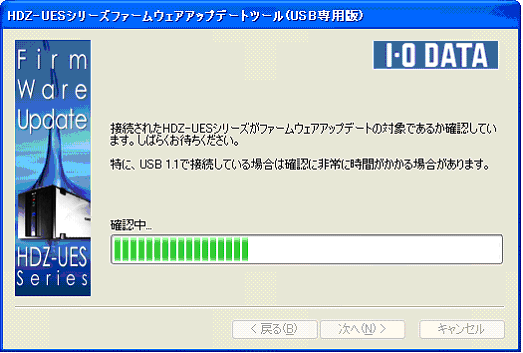
ファームウェアが既に更新済みの場合はウインドウの下部に「対象デバイスはファームウェアアップデート済みです。」と表示されます。
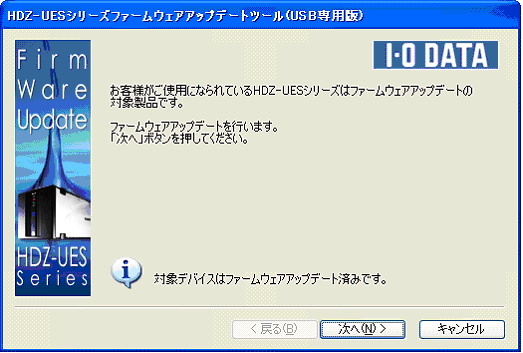
途中、HDZ-UESシリーズの電源ランプが消灯しますが、正常な動作ですのでそのままお待ちください。
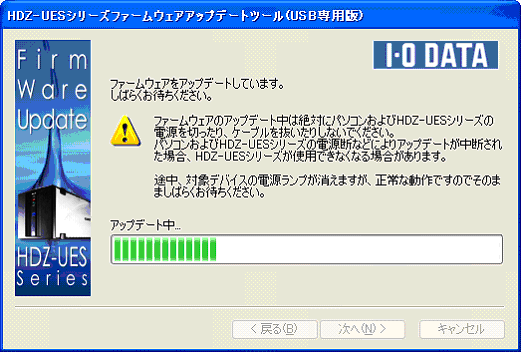
その後、「OK」ボタンを押して処理を進めます。

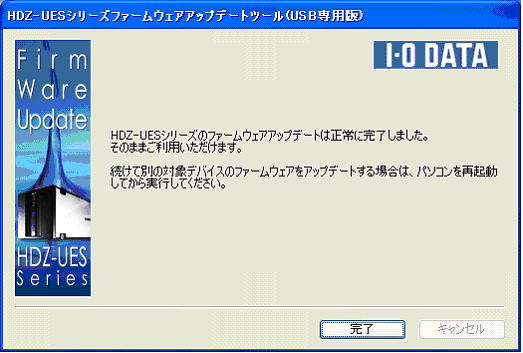
再起動する場合は、開いている他のアプリケーションを全て閉じた後に「はい」ボタンを、再起動しない場合は「いいえ」ボタンを押します。